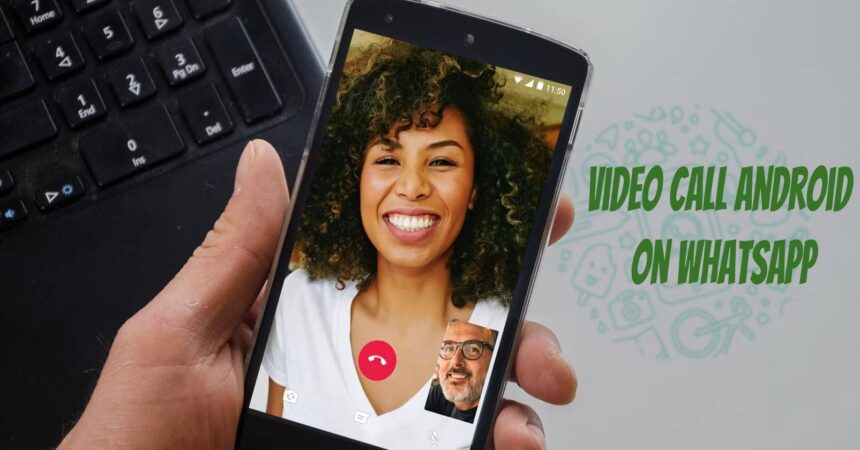Androidi videokõne WhatsAppis: Pärast pikka aega kuulujuttude tegemist ilmus WhatsAppi videokõne funktsioon lõpuks rakenduse beetaversiooni. Sarnaselt häälkõne funktsioonile toimib ka videokõne sujuvalt. Kasutajad saavad nüüd alustada videovestlust otse oma WhatsApp Messengerist. Funktsioonile kohe juurdepääsuks tuleb lihtsalt oma Android-nutitelefoni installida uusim beetaversiooni APK-fail. Pärast installimist saate hõlpsalt oma sõprade ja lähedastega videovestlust pidada.
Et alustada arutelu WhatsAppi videokõne funktsiooni hankimise üle, võtame esmalt hetke, et tuua esile see uus lisand populaarsesse sõnumsiderakendusse. Alates selle omandamisest Facebooki poolt oli WhatsAppi esimene oluline uuendus häälkõne funktsiooni kasutuselevõtt, mis pälvis kasutajate poolt hea vastuvõtu tänu selle kvaliteedile ja töökindlusele. Aastate jooksul on rakendus jätkuvalt täiustatud ning pakkunud stabiilsuse ja jõudluse täiustusi, samuti täielikku krüptimist kõigi sõnumite jaoks. Kuigi pole täiesti selge, millised privaatsusseaded videokõnede jaoks kehtivad, võivad kasutajad oodata lisameetmeid oma ohutuse ja turvalisuse tagamiseks. WhatsAppi videokõnede puhul võite oodata sama sujuvat kogemust ja sujuvat toimimist, mida saite häälkõne funktsiooniga.
Kui olete huvitatud WhatsAppi videokõnede aktiveerimisest, on oluline arvestada, et mõlemal kasutajal peab olema installitud WhatsAppi beetaversioon, kuna see on versioon, mis sisaldab videokõne funktsiooni. Kui soovite selle funktsiooni kohe oma Android-nutitelefoni hankida, järgige alltoodud juhiseid.
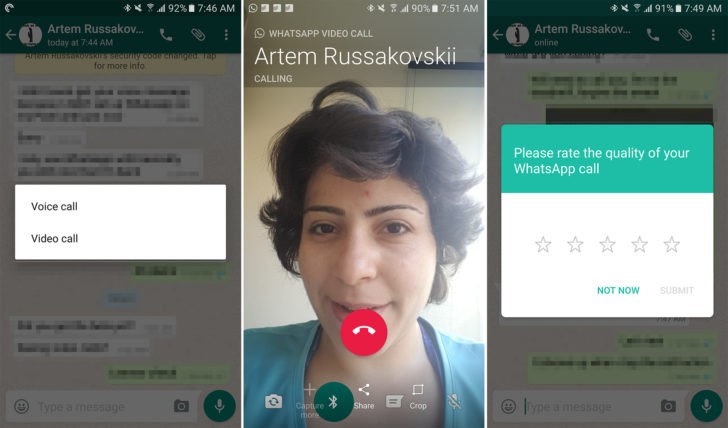
Aktiveerige WhatsAppis Androidi videokõne
- Desinstallige oma Android-seadmest kõik WhatsAppi praegused versioonid.
- Edasi laadige alla WhatsApp videokõne APK faili.
- Teisaldage APK-fail oma telefoni, seejärel avage installimise alustamiseks fail telefoni failihaldurist.
- Kui küsitakse, lubage installimine tundmatutest allikatest ja viige WhatsAppi beetaversiooni installimine lõpule.
- Pärast installimist avage oma rakenduste sahtlist WhatsApp ja viige häälestusprotsess lõpule, järgides ekraanil kuvatavaid juhiseid.
- Kui seadistamine on lõpetatud, avage mis tahes vestlus ja valige helistamisnupp. Seejärel saate valida, kas teha hääl- või videokõne.
- See on kõik! Nüüd peaksite saama rakenduses kasutada WhatsAppi videokõne funktsiooni.
Lisateave Sõnumite varundamine ja taastamine: Androidi nutitelefon ja tahvelarvutija Kõnelogi varundamise taastamine.
Esitage selle postituse kohta küsimusi, kirjutades allpool olevasse kommentaaride jaotisse.